Semakin cepat sesuatu bisa didapat, semakin baik. Jadi, bukankah lebih bagus jika Anda bisa mematikan layar ponsel Anda tanpa harus menekan tombol daya?
Meskipun Anda mungkin terbiasa mematikan layar dengan cara ini, selalu ada nilai tambah untuk memiliki cara alternatif untuk mematikan layar Anda. Misalnya, mematikan layar perangkat Anda dengan mengetuk dua kali pada tombol notifikasi terdengar bagus, terutama saat tombol daya gagal berfungsi.
Ketuk dua kali pada Bilah Pemberitahuan untuk Mematikan Tampilan
Untuk menggunakan fitur yang berguna ini, Anda harus menginstal aplikasi bernama Bilah Status Super (aplikasi ini gratis dengan pembelian dalam aplikasi). Sebelum Anda mulai menggunakan aplikasi, Anda harus mengaktifkan beberapa izin.
Setelah Anda melewati bagian izin, Anda dapat menguji fitur yang akan diaktifkan secara default. Untuk mulai menggunakan fitur ini, ketuk dua kali pada bilah notifikasi, dan tampilan Anda akan mati.
Gestur ini tidak permanen, Anda selalu dapat mengubahnya dengan mengetuk gestur di halaman awal.
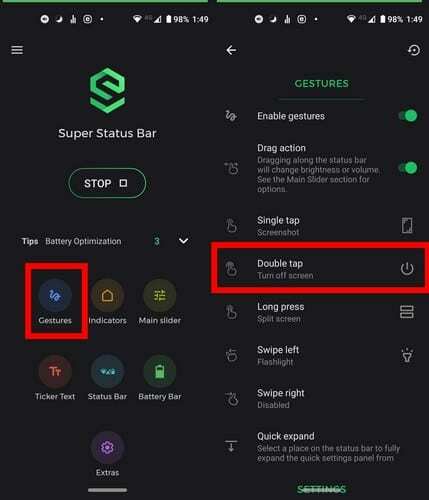
Cari opsi yang mengatakan ketuk dua kali, dan itu akan disetel ke Matikan layar. Ketuk opsi, dan daftar panjang opsi lain akan muncul.
Sebanyak 19 opsi akan dicantumkan tetapi hanya untuk menyebutkan beberapa, Anda akan melihat opsi seperti:
- Buka aplikasi
- Buka pintasan
- Tangkapan layar
- Layar terpisah
- Matikan dialog
- Kembali
- Rumah
- Terbaru
- Senter
- Beralih rotasi
- Perluas notifikasi dan lainnya.
Ketuk apa yang ingin Anda ganti dengan opsi mematikan layar, dan Anda dapat mulai menggunakannya tanpa harus memulai ulang aplikasi.
Apa Itu Indikator dan Bagaimana Menyesuaikannya
Setiap kali Anda melakukan pintasan, Anda akan melihat lingkaran tarik turun dari bilah notifikasi (bentuknya bisa diubah). Di lingkaran itu, Anda akan melihat indikasi gerakan yang Anda lakukan.
Misalnya, jika Anda mengubah kecerahan tampilan, lingkaran akan memiliki ikon matahari dan persentase kecerahan. Ini adalah pilihan yang sangat baik untuk digunakan, untuk berjaga-jaga jika Anda lupa gerakan apa yang Anda lakukan.
Untuk mengubah indikator, pilih opsi Indikator dari halaman utama aplikasi. Opsi kedua ke bawah akan menjadi opsi Gaya di mana Anda dapat memilih dari bentuk seperti:
- Empat persegi panjang
- persegi panjang bulat
- Titik air mata
- Tetesan air mata bulat
- Tetesan air mata 2
- Lingkaran
- Tetesan air mata bulat 2
Anda akan melihat pesan yang mengatakan bahwa lebih banyak gaya akan segera hadir. Jika Anda ingin menyarankan gaya, Anda dapat melakukannya dengan mengetuk pesan.
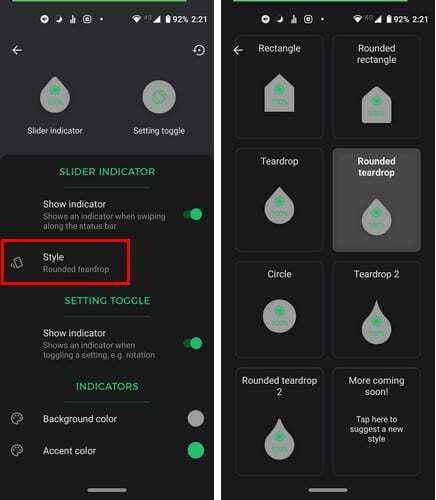
Dalam opsi Indikator, Anda dapat menonaktifkan opsi untuk menonaktifkan Indikator, mengubah latar belakang, dan warna aksennya.
Cara Membuat Bilah Baterai yang Disesuaikan
Di halaman utama aplikasi, Anda juga akan melihat opsi Battery Bar. Di sini Anda dapat membuat bilah baterai yang akan selalu ditampilkan di bagian atas layar Anda.
Batang baterai dapat memiliki tiga warna berbeda untuk baterai tinggi, sedang, dan rendah. Mengubah warna untuk opsi tersebut akan ditunjukkan di aplikasi agar mudah ditemukan.
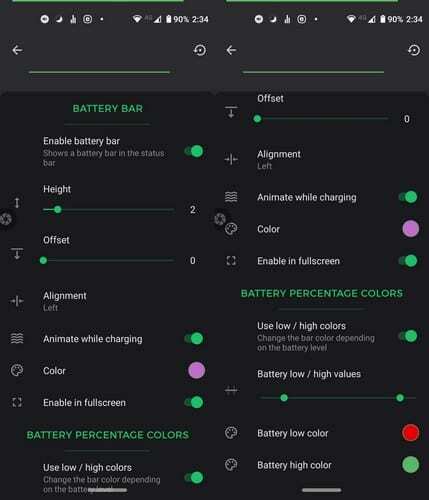
Anda juga dapat mengubah ketebalan dan keselarasan indikator baterai. Opsi lain yang dapat Anda pilih adalah Aktifkan fitur dalam layar penuh, Animasikan saat mengisi daya, dan penggeser untuk menunjukkan baterai rendah atau tinggi.
Jika Anda merasa nyaman dengan menyanyikan ADB, beberapa opsi mengharuskan Anda menggunakannya. Selain itu, sebagai tambahan, Anda dapat mencoba opsi lain seperti:
- Bantalan samping (berguna untuk layar dengan sudut membulat)
- Pengaturan cepat bergetar (bergetar saat mengetuk ubin pengaturan cepat)
- Izinkan mengubah kecerahan otomatis (memungkinkan Anda mengubah kecerahan tanpa menonaktifkan kecerahan otomatis)
- Kecerahan halus (buat kecerahan lebih mudah dikontrol di level yang lebih rendah)
- Kompatibilitas takik (memindahkan elemen bilah status di sekitar takik, sehingga tidak tersembunyi di baliknya)
Aplikasi ini juga dilengkapi dengan Tema Aplikasi, di mana Anda dapat memilih dari tema gelap atau terang.
Kesimpulan
Jika Anda memiliki uang tunai di saldo Google Play, aplikasi ini layak untuk dibeli. Itu membuat menyelesaikan sesuatu di perangkat Android Anda jauh lebih mudah. Fitur mana yang menjadi favorit Anda?